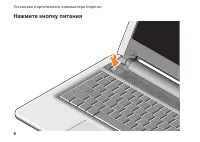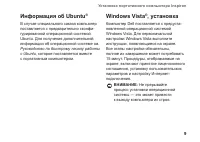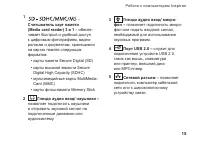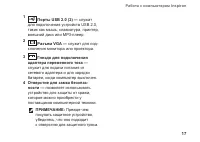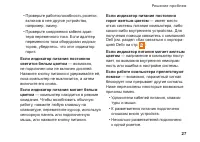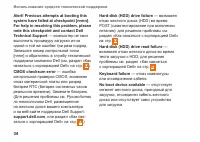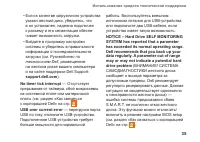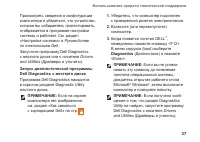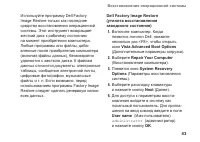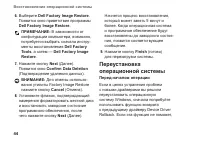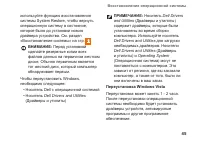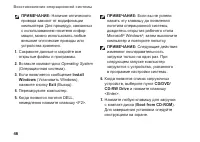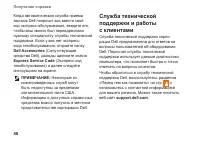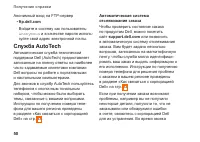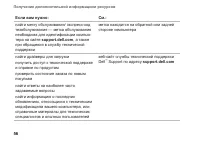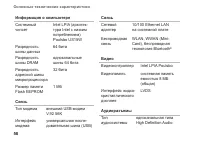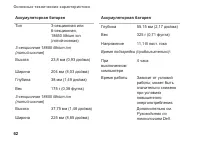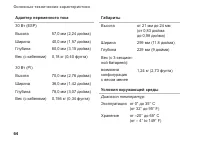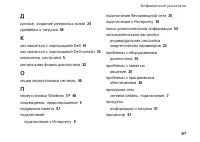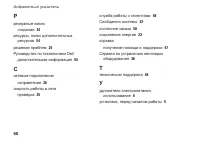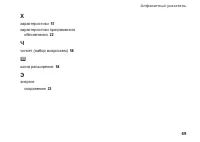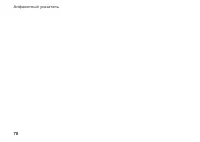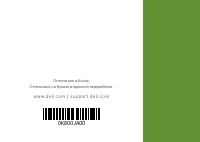Страница 4 - Примечания, замечания и предупреждения
Примечания, замечания и предупреждения ПРИМЕЧАНИЕ: Содержит важную информацию, которая поможет использовать компьютер более эффективно. ВНИМАНИЕ: Указывает на возможность повреждения оборудования или потери данных и объясняет, как этого избежать. ПРЕДУПРЕЖДЕНИЕ: Указывает на потенциальную опасность ...
Страница 5 - Содержание
3 INSPIRON Установка портативного компьютера Inspiron . . . . . . . . . . . . 5 Перед установкой компьютера . . . . . . 5 Подключение адаптера переменного тока . . . . . . . . . . . . . . . . 6 Подключение сетевого кабеля (дополнительно) . . . . . . . . . . . . . . . . . 7 Нажмите кнопку питания . ....
Страница 7 - Перед установкой
5 INSPIRON Установка портативного компьютера Inspiron В этом разделе приведена информация об установке портативного компьютера Inspiron 1210 и подключении к нему периферийных устройств. Перед установкой компьютера Установите компьютер на ровную поверхность и обеспечьте адекватную вентиляцию и удобны...
Страница 8 - Подключение адаптера
6 Установка портативного компьютера Inspiron Подключение адаптера переменного тока Подключите адаптер переменного тока к компьютеру, затем вставьте вилку кабеля питания в розетку или в сетевой фильтр. ПРЕДУПРЕЖДЕНИЕ: Адаптер переменного тока можно подклю чать к бытовым электросетям в разных странах...
Страница 11 - Информация об Ubuntu; Windows Vista
9 Установка портативного компьютера Inspiron Информация об Ubuntu ® В случае специального заказа компьютер поставляется с предварительно сконфи- гуриро ванной операционной системой Ubuntu. Для получения дополнительной информации об операционной системе см. Руководство по быстрому началу работы с Ubu...
Страница 12 - Подключение к Интернету
10 Установка портативного компьютера Inspiron Подключение к Интернету (дополнительно) ПРИМЕЧАНИЕ: Поставщики услуг Интернета (ISP) и предоставляемые ими услуги зависят от страны. Для подключения к Интернету необходимы внешний модем или адаптер сетевого подключения, а также поставщик услуг Интернета ...
Страница 16 - Работа с компьютером Inspiron; Разъёмы правой стороны
INSPIRON 14 Компьютер Inspiron 1210 оборудован индикаторами, кнопками и элементами управления, позволяющими получать необходимую информацию с первого взгляда и оперативно выполнять стандартные задачи. Работа с компьютером Inspiron 5 4 3 2 1 Разъёмы правой стороны
Страница 22 - Дисплей; Удаление и установка
20 Работа с компьютером Inspiron Дисплей На панели дисплея установлена камера и индикатор ее активности. 1 2 3 1 Индикатор активности камеры — показывает, включена камера или нет. 2 Встроенная камера — служит для создания фотоснимков и видео- роликов, проведения видеоконференций и чатов. 3 Дисплей —...
Страница 24 - Характеристики
22 Работа с компьютером Inspiron Характеристики программного обеспечения ПРИМЕЧАНИЕ: Для получения допо- лнительной информации по вопросам, освещенным в настоящем разделе, ознакомьтесь с Руководством по технологиям Dell , размещенном на жестком диске вашего компьютера и на веб-сайте поддержки Dell S...
Страница 27 - Решение проблем
25 INSPIRON ПРЕДУПРЕЖДЕНИЕ: Открывать крышку компьютера уполномочены только квалифицированные специалисты сервисного центра. Для получения дополнительных инструкций по устранению неисправ ностей см. Service Manual (Руководство по обслуживанию), размещенное на сайте поддержки Dell Support: support.de...
Страница 28 - Проблемы с электро
26 Решение проблем Проводные соединенияЕсли пропало соединение с проводной сетью — кабель отключен или поврежден. Проверьте кабель на надежность • подключения и отсутствие повреждений. Индикатор целостности связи на встроен- ном сетевом соединителе позволяет кон- тролировать подключение и определять...
Страница 30 - Проблемы с памятью; Зависания и сбои
28 Решение проблем Проблемы с памятью Если получено сообщение о недоста точном объеме памяти — • Сохраните и закройте все открытые файлы и выйдите из всех открытых программ, с которыми не работаете, чтобы определить, какая из них вызывает проблему.Проверьте требования к минимальному • объему памяти...
Страница 34 - Использование средств
INSPIRON 32 ПРИМЕЧАНИЕ: Инструкции данного раздела предназначены для компью- теров, на которых установлена операционная система Windows Vista. Dell Support Center (центр поддержки) Центр поддержки Dell Support Center поможет найти услуги, поддержку и специальную информацию о системе. Для получения д...
Страница 35 - Сообщения системы
33 Использование средств технической поддержки Assistance from Dell (Помощь специа- • листов Dell) — техническая поддержка DellConnect ™ , служба работы с клиен- тами, обучение и тренинги, инструкции для получения помощи по телефону и сканирование онлайн с помощью PCCheckUp.About Your System (О сист...
Страница 38 - Справка по устранению; Программа диагностики
36 Использование средств технической поддержки Справка по устранению неполадок оборудования Если во время запуска операционной системы устройство не обнаружено или обнаружено с неправильной конфи- гурацией, то для решения проблем с совместимостью можно использовать справку по устранению неполадок об...
Страница 42 - Восстановление операционной
40 Восстановление операционной системы Ниже перечислены способы восстано- вления операционной системы. Функция «Восстановление системы» • позволяет вернуть компьютер к пре ды- дущему рабочему состоянию без изменения файлов данных. Исполь- зуйте функцию «Восстановление системы» как первоочередное сре...
Страница 43 - Восстановление системы
41 Восстановление операционной системы Восстановление системы Операционная система Windows имеет функцию восстановления, которая поз - воляет вернуть компьютер в предыдущее состояние (не изменяя файлы данных), если изменения в оборудовании, программ- ном обеспечении или настройках системы нарушили с...
Страница 44 - Dell Factory Image Restore
42 Восстановление операционной системы Отмена последнего восстановления системы ПРИМЕЧАНИЕ: Перед отменой последнего восстановления системы сохраните и закройте все открытые файлы и выйдите из всех открытых программ. До завершения процесса восстановления системы нельзя изменять, открывать или удалят...
Страница 46 - Переустановка
44 Восстановление операционной системы Выберите 6. Dell Factory Image Restore . Появится окно приветствия программы Dell Factory Image Restore . ПРИМЕЧАНИЕ: В зависимости от конфигурации компьютера, возможно, потребуется выбрать сначала инстру- менты восстановления Dell Factory Tools , а затем — Del...
Страница 49 - Получение справки
47 INSPIRON При возникновении проблем следует выполнить ниже перечисленные шаги для выяснения их причин и устранения последствий. Для получения необходимой инфор- 1. мации см. раздел «Решение проблем» на стр. 25 . Процедура запуска программы диаг- 2. ностики описана в разделе «Программа диагностики ...
Страница 50 - Служба технической
48 Получение справки Когда автоматическая служба приема звонков Dell попросит вас ввести свой код экспресс-обслуживания, введите его, чтобы ваш звонок был переадресован нужному специалисту службы технической поддержки. Если у вас нет экспресс- кода техобслуживания, откройте папку Dell Accessories (С...
Страница 51 - Интерактивные услуги
49 Получение справки Интерактивные услуги Информацию о продуктах и услугах корпо- рации Dell можно получить на следующих веб-сайтах: www.dell.com • www.dell.com/ap/ • (только для стран Азиатско-Тихоокеанского региона) www.dell.com/jp • (только для Японии) www.euro.dell.com • (только для стран Европы...
Страница 52 - Служба AutoTech
50 Получение справки Анонимный вход на FTP-сервер ftp.dell.com • Войдите в систему как пользователь: anonymous и в качестве пароля исполь- зуйте свой адрес электронной почты. Служба AutoTech Автоматическая служба технической поддержки Dell (AutoTech) предоставляет записанные на пленку ответы на наиб...
Страница 53 - Информация о продукции
51 Получение справки держите под рукой счет или упаковочный лист. Инструкции по получению номера телефона для вашего региона приведены в разделе «Как связаться с корпорацией Dell» на стр. 53 . Информация о продукции Если вам понадобится информация о других продуктах, которые можно приобрести у Dell,...
Страница 55 - Как связаться
53 Получение справки Как связаться с корпорацией Dell Клиенты в США могут звонить по теле- фону: 800-WWW-DELL (800-999-3355). ПРИМЕЧАНИЕ: При отсутствии Интернет-соединения контактную информацию можно найти в инвойсе покупки, в упаковочный листе, в счете или в каталоге продуктов Dell. Корпорация Del...
Страница 56 - Получение дополнительной
INSPIRON 54 Получение дополнительной информациии ресурсов Если вам нужно: См.: переустановить операционную систему носитель Operating System (Операционная система) запустить программу диагностики, переустановить системное программное обеспечение, обновить драйверы и ознакомительные файлы носитель Dr...
Страница 59 - Основные технические характеристики
57 INSPIRON Основные технические характеристики Модель компьютера Dell Inspiron 1210 В этом разделе приведена основная информация, которая может потребоваться для настройки, обновления драйверов и модернизации компьютера. ПРИМЕЧАНИЕ: Рыночные продукты могут различаться в зависимости от региона. Для ...
Страница 68 - Алфавитный указатель
INSPIRON 66 A AutoTech 50 D Dell Factory Image Restore (утилита восстановления заводского состояния) 40 Dell Support Center (центр поддержки) 32 Dell Support (веб-сайт поддержки) 56 F FTP-имя, anonymous (анонимно) 50 I ISP поставщик услуг Интернета. 10 W Windows Vista ® переустановка 45 Windows, пер...